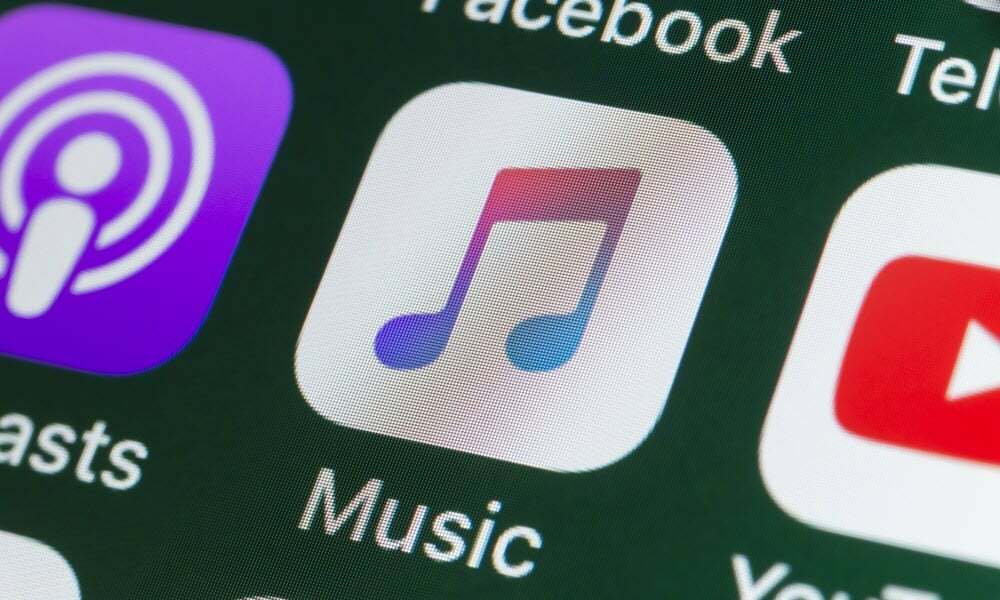Como usar os clubes de rede do Social Media Examiner: Social Media Examiner
Estratégia De Mídia Social / / September 24, 2020
 Você está procurando um lugar para se conectar com seus colegas de mídia social?
Você está procurando um lugar para se conectar com seus colegas de mídia social?
Pronto para começar a se relacionar com outros profissionais de marketing, blogueiros, proprietários de empresas e entusiastas de mídia social?
Então Social Media Examiner’s Networking Clubs é o lugar para estar!
Quais são os clubes de networking?
Assista a este vídeo para uma visão geral rápida dos clubes de networking:
Michael Stelzner mostra os clubes de networking.
Obtenha respostas de especialistas sobre blogging, Facebook e Pequenos negócios ao fazer conexões com pessoas que pensam como você. O guia a seguir o levará através tudo que você precisa saber para tirar o máximo proveito dos Networking Clubs!
Inscrever-se
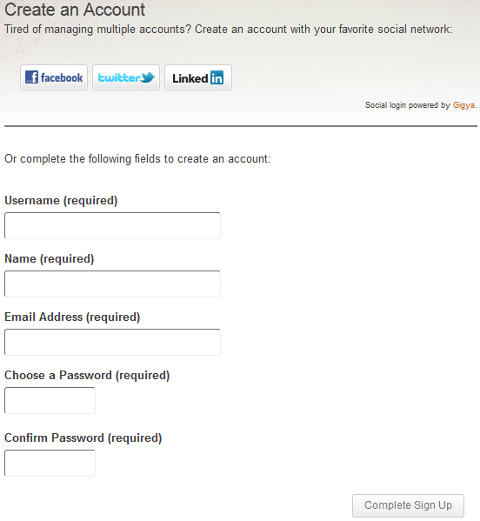
Inscreva-se nos Networking Clubs do Social Media Examiner.
Inscrever-se é fácil! Se quiser evitar o incômodo de preencher o formulário, você pode basta fazer login usando sua conta do Facebook, Twitter ou LinkedIn.
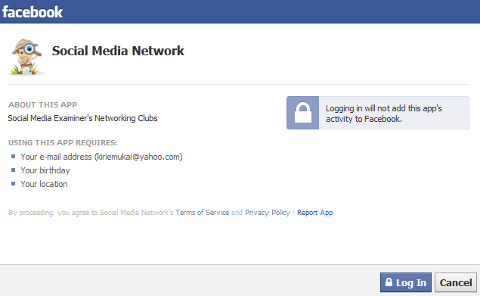
Faça login nos Networking Clubs do Social Media Examiner via Facebook.
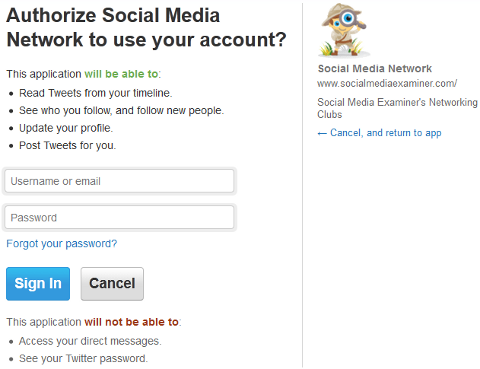
Faça login nos Networking Clubs do Social Media Examiner via Twitter.
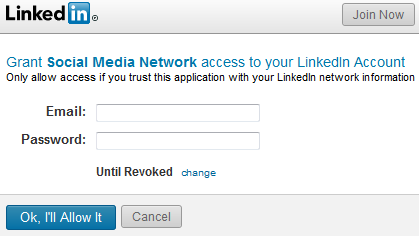
Faça login nos Networking Clubs do Social Media Examiner através do LinkedIn.
A inscrição por meio de suas contas sociais não levará a atualizações não autorizadas em seu perfil ou atualizações de status. Ele simplesmente criará sua conta e obterá sua foto e nome de perfil e criará um nome de usuário com base em seu nome.
Seu perfil e opções
A primeira coisa que você vai querer fazer é Edite seu perfil. Para fazer isso, clique no link do seu perfil na tela de boas-vindas.
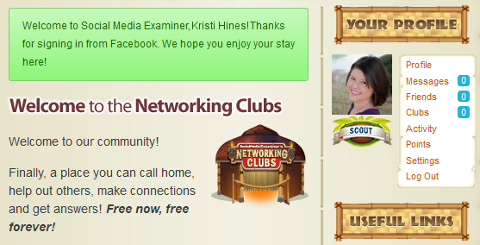
Esta será a sua tela de boas-vindas quando você se inscrever no Networking Clubs do Social Media Examiner.
Agora você verá sua imagem de perfil atual, nome, nome de usuário e perfil não editado.
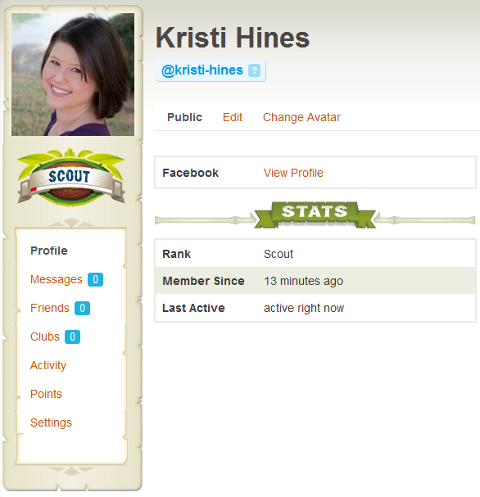
Visite seu perfil não editado para começar.
Clique no link Editar para insira as seguintes informações em seu perfil.
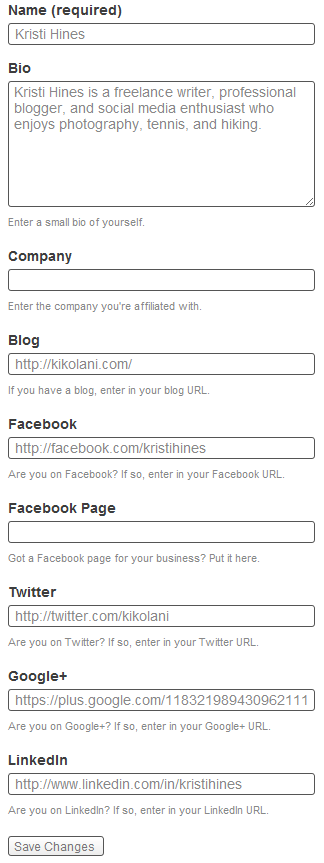
Preencha todos os dados do seu perfil para que as pessoas possam conhecê-lo.
Além disso, se preferir ter um avatar diferente nos clubes, você pode alterá-lo usando o link Alterar Avatar. Eu sugeriria ficar com a mesma foto que você usa em suas redes sociais, pois isso ajudará muito no branding pessoal. Seu perfil finalizado deve ser parecido com isto.
Nota: Os clubes de networking também apóiam gravatar para avatares de alta qualidade. Se você registrou seu avatar no gravatar, simplesmente remova quaisquer URLs listados na seção Alterar Avatar em seu perfil. Certifique-se de que o endereço de e-mail que você tem em sua conta também corresponde a um listado no gravatar.
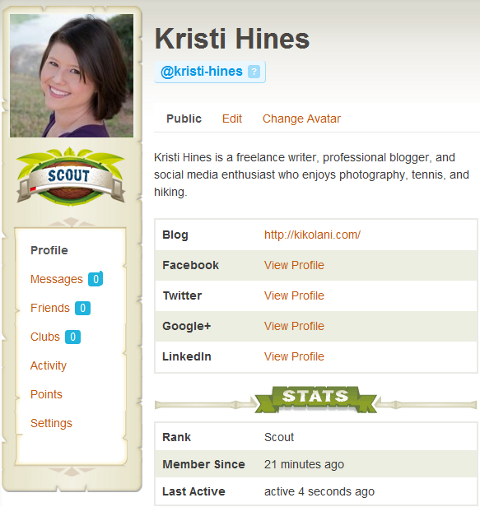
Visualize seu perfil preenchido para ter certeza de que não perdeu nada.
Você também pode usar Editar Conexões no menu do lado direito acima da caixa de pesquisa para conecte todas as suas redes sociais ao seu perfil. Dessa forma, você pode fazer login usando qualquer um deles para acessar sua conta.
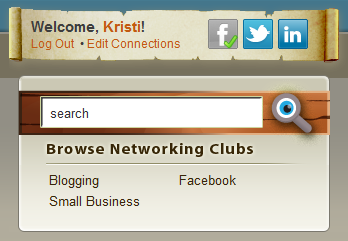
Use o link Editar conexões para conectar todas as suas redes sociais ao seu perfil.
Você verá quais redes precisam ser conectadas e quais redes já estão conectadas. Você também pode desconectar suas conexões sociais se optar por usar esta tela, mas não poderá fazer o login automaticamente usando suas contas sociais.
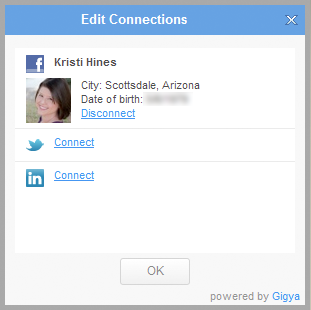
Aqui você pode conectar ou desconectar suas contas sociais.
Mensagens
Se você gostaria de discutir algo com outro membro em particular, certifique-se de usar a seção Mensagens.
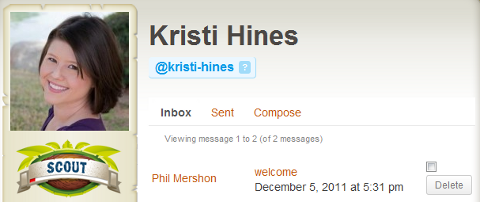
Visualize e envie mensagens privadas para outros membros.
Aqui você pode ver as mensagens recebidas e também as enviadas.
Para enviar uma mensagem privada a outro membro, passe o mouse sobre sua foto em qualquer lugar nos clubes ou o placar e clique no botão PM. Ou vá até o perfil da pessoa e clique no botão Mensagem privada.
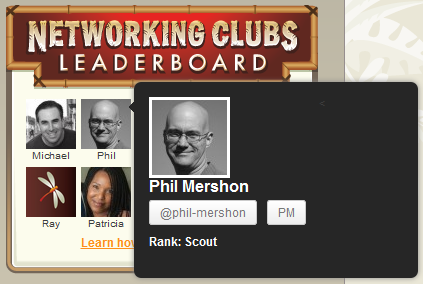
Clique no botão PM para enviar uma mensagem privada a outro membro.
Você também pode usar o link Compor na área de Mensagens para enviar uma mensagem privada a um ou mais membros.
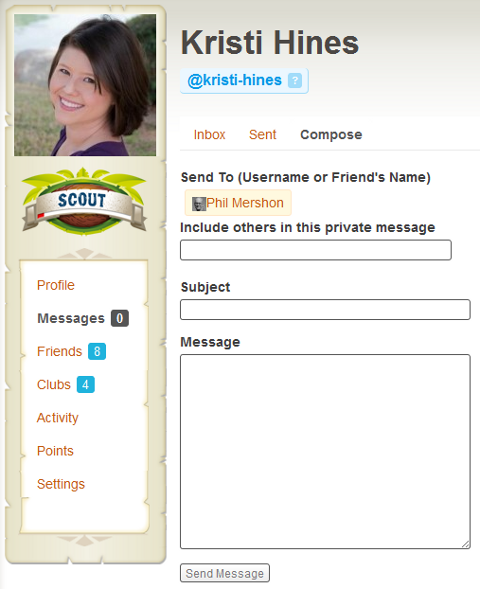
Escreva uma mensagem privada para um ou mais membros.
Amigos
Uma vez que você comece a adicionar amigos dos Networking Clubs e receber pedidos de amizade de outras pessoas, você pode vê-los nesta tela.
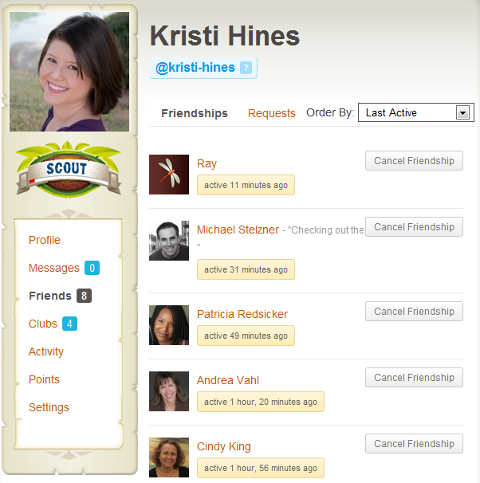
Veja suas amizades e pedidos de amizade.
Para adicionar outros membros como amigos, basta clicar em suas fotos em qualquer lugar dos clubes. Em seguida, clique no botão Adicionar amigo para solicitar amizade.
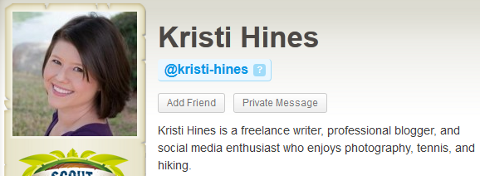
Adicione amigos ao seu perfil usando o botão Adicionar amigo.
Fóruns
Para acompanhe os tópicos que você criou, respondido e seguido nos fóruns, clique no link Fóruns no seu perfil.
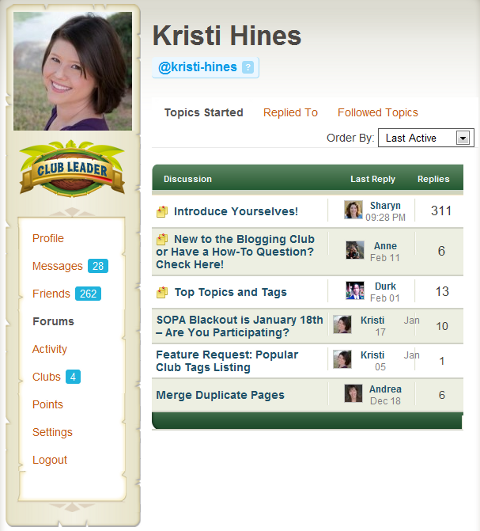
Veja os tópicos que você iniciou, respondeu e seguiu.
Para parar de seguir um tópico na seção Tópicos seguidos, vá até o tópico e clique no botão Silenciar tópico. Isso irá removê-lo da sua lista de tópicos seguidos.
Clubs
A área de clubes mostra os clubes aos quais você pertence, bem como aqueles para os quais você foi convidado por outros membros.
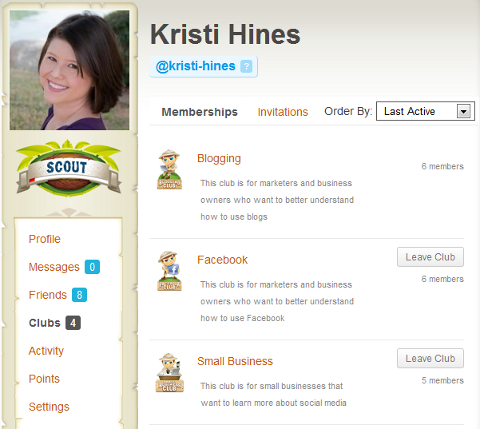
Veja seus clubes e convites de clubes.
Você não precisa esperar para se associar aos clubes públicos - basta visitar o Blogging, Facebook e Pequenos negócios clubes e clique no botão Entrar no clube para ingressar neles.
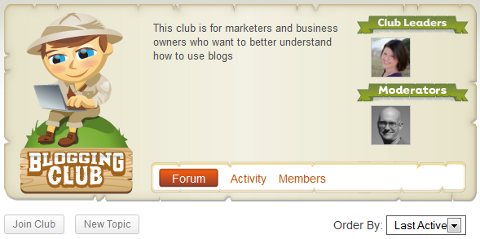
Use o botão Join Club para ingressar em clubes públicos.
Atividade
Depois de começar a se tornar ativo nos clubes, você pode ir para a área de atividades para veja seu próprio fluxo de atividades sob pessoal, menções de seu nome de usuário, atividade de seus amigos e atividades nos clubes que você aderiu.

Visualize suas atividades, menções, atividades de amigos e atividades do clube.
Você também pode postar atualizações que outras pessoas podem ver quando visitarem seu perfil, digitando na caixa O que há de novo.
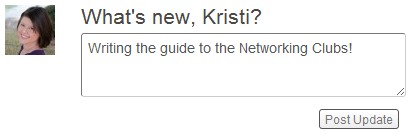
Publique uma atualização de status em seu fluxo de atividades.
Observe que as atualizações do fluxo de atividades serão mostradas ao lado do seu nome no diretório de membros e em outras áreas do fórum.

Veja as últimas atualizações de atividades dos membros no Diretório de membros.
Pontos, classificações e a tabela de classificação
É aqui que a participação nos Networking Clubs se torna a chave! As pessoas com mais pontos nos últimos 30 dias acabarão na Tabela de Líderes dos Networking Clubs, que é exibido em todo o site do Social Media Examiner - não apenas nos clubes, mas também no blog!
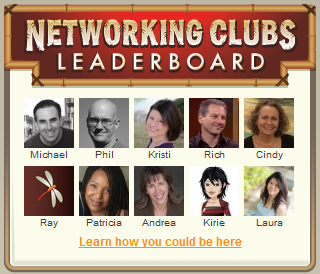
A tabela de classificação mostra os membros mais ativos da comunidade.
Você pode veja seus pontos em seu perfil para acompanhar onde você está e quais atividades estão fazendo você progredir.
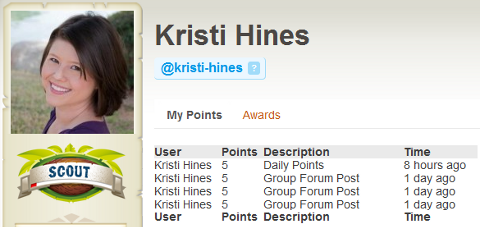
Obtenha o treinamento de marketing do YouTube - online!

Quer melhorar seu engajamento e vendas com o YouTube? Em seguida, participe do maior e melhor encontro de especialistas em marketing do YouTube para compartilhar suas estratégias comprovadas. Você receberá instruções passo a passo ao vivo com foco em Estratégia, criação de vídeo e anúncios do YouTube. Torne-se o herói de marketing do YouTube para sua empresa e clientes conforme você implementa estratégias que obtêm resultados comprovados. Este é um evento de treinamento online ao vivo de seus amigos no Social Media Examiner.
CLIQUE AQUI PARA MAIS DETALHES - A VENDA TERMINA EM 22 DE SETEMBRO!Confira sua quantidade de pontos para ver o quanto você participa dos clubes.
Alguns orientações para os pontos você pode receber incluem:
- 100 pontos para registro
- 25 pontos por ingressar em um grupo
- 20 pontos por uma nova postagem em um fórum do clube
- 10 pontos por responder em um fórum do clube (aplica-se apenas à primeira resposta)
- 5 pontos para cada pedido de amizade aceito
- 5 pontos por dia para fazer login
Abaixo do seu avatar você encontrará o seu atual classificação. Conforme você ganha pontos, sua classificação muda. A barra vermelha abaixo da classificação se moverá para a direita conforme você ganha novas classificações.
Configurações
Clique no link Configurações para ver as Configurações gerais, que incluem o e-mail e a senha da sua conta.
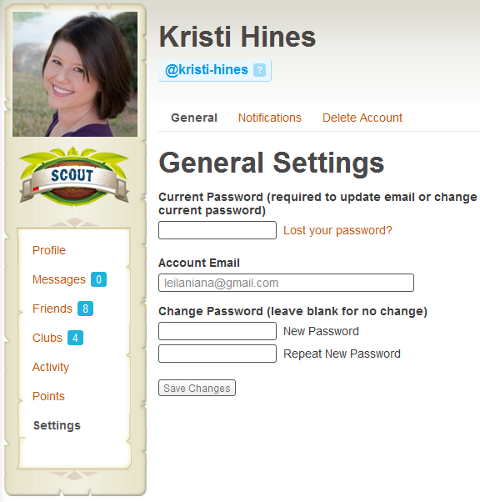
Você pode alterar sua senha nas configurações gerais.
Como alternativa, se você se inscreveu usando uma de suas contas sociais, verá algo assim.
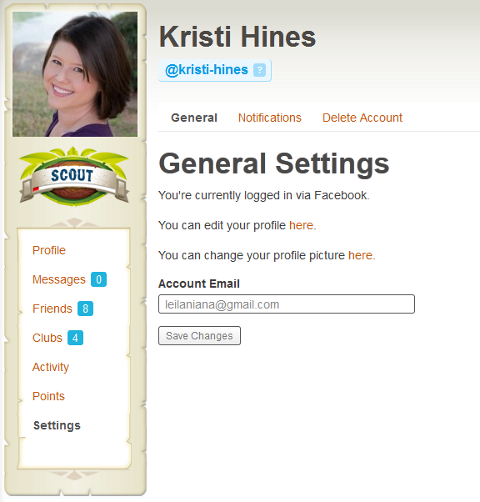
Configurações gerais quando conectado via Facebook.
Você também pode mude suas notificações por e-mail para o seguinte clicando no link Notificações.
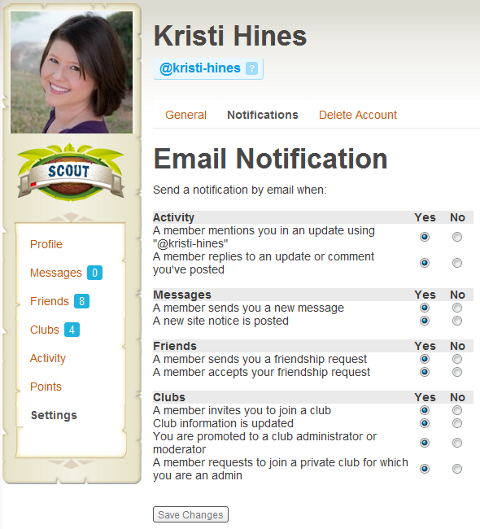
Altere suas configurações de notificação por e-mail.
Também existe a opção de excluir sua conta usando o link Excluir conta, mas eu não sugeriria isso. 🙂
A barra de ferramentas
Quando você estiver conectado, verá uma barra de ferramentas na parte superior de cada página. Se você está familiarizado com o WordPress, é a mesma barra de administração que você já conhece. Isso permitirá que você ir a diferentes áreas dos clubes site, bem como mostrar suas notificações mais recentes.
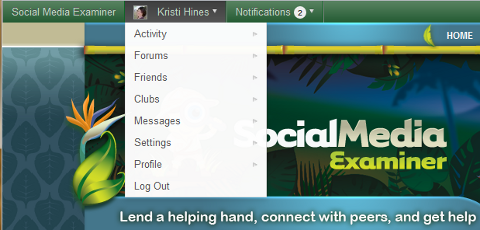
Use sua barra de ferramentas para chegar a várias áreas do clube e ver suas notificações.
Links Úteis
A seção Links Úteis na tela principal dos clubes possui três áreas específicas nas quais você pode estar interessado.
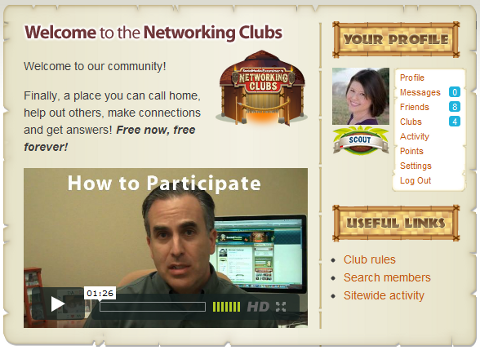
Consulte os Links úteis para as regras do clube, lista de sócios e atividade do site.
Regras do Clube
o Regras do Clube A página simplesmente descreve o que o clube promete, o que não deve ser postado e como avisar alguém se houver algum problema. Certifique-se de ler isto com atenção para que você não seja sinalizado ou moderado mais tarde.
Membros de busca
o Membros de busca página contém o diretório de membros onde você pode ver os membros, atualmente classificados por suas atividades mais recentes.
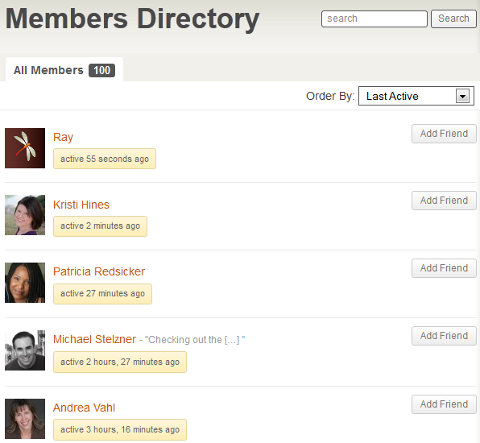
Veja os membros na ordem das atividades mais recentes.
Você pode visitar os perfis dos membros ou adicioná-los como amigos usando o botão Adicionar amigo. Você também pode usar a caixa Pesquisar para encontrar um membro específico da comunidade com o qual se conectar.
Atividade do Site
A seção Atividade do Site mostrará as atividades de todos os membros, seus amigos, seus clubes e menções públicas. Você também pode postar uma atualização no stream público de atividade usando a caixa O que há de novo.
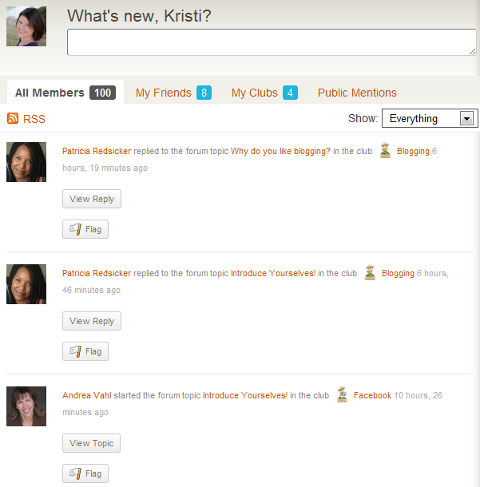
Veja as atividades mais recentes no site, de seus amigos, de seus clubes e menções públicas.
Participar dos clubes
Existem atualmente três clubes principais para escolher—Blogging, Facebook e Pequenos negócios. Na página inicial dos Networking Clubs, você verá esses três mais as últimas discussões populares.
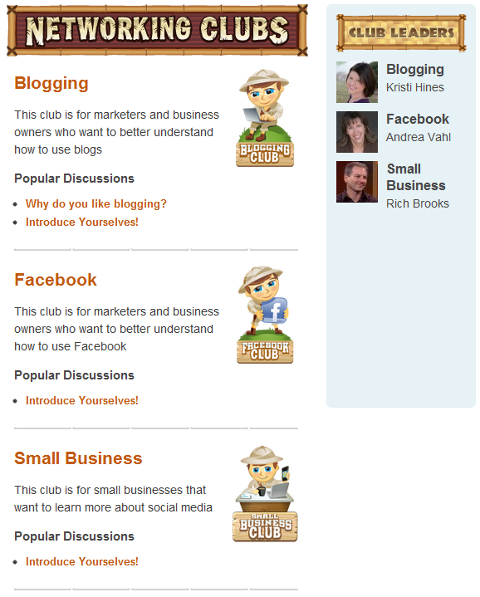
A página inicial dos Networking Clubs.
Para aderir a um clube, basta visitar o clube e clicar no botão Aderir ao clube.
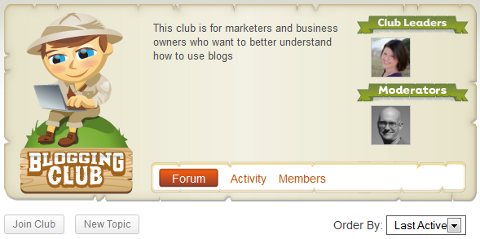
Use o botão Join Club para ingressar em clubes públicos.
Responder a postagens
Depois de se associar a um ou mais dos clubes, certifique-se de se apresentar no tópico de discussão no topo da lista de discussões.

Apresente-se para que os líderes do clube e outros sócios possam conhecê-lo e conhecer sua experiência com blogs, Facebook e pequenas empresas.
Para participar desta (ou de qualquer) discussão, basta clicar no título da discussão. Depois de ler as discussões anteriores sobre o tópico, você pode adicionar sua própria resposta na parte inferior da caixa Adicionar uma resposta.
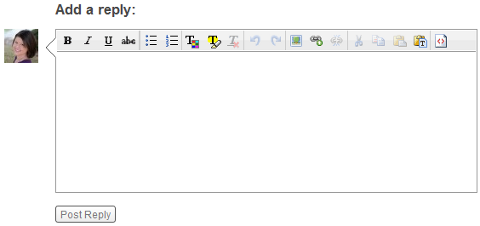
Adicione uma resposta às discussões para compartilhar sua opinião sobre o tópico em questão.
Para adicionar links às suas postagens (apenas se eles forem absolutamente relevantes para responder ao tópico em questão - observe que nenhum spam é permitido por regras do clube), você pode simplesmente inseri-los como http://domain.com/page.html e eles terão um hiperlink automaticamente ou você pode destacar o texto e usar o botão Link para inserir o URL para vincular ao texto.
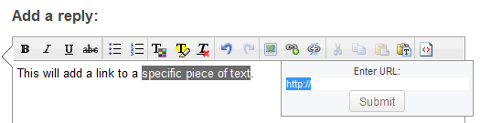
Use o botão Link para adicionar links a um texto de ancoragem específico.
Para adicionar fotos, clique no botão Imagem e digite o URL da foto.
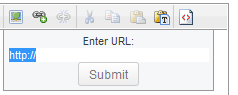
Insira uma imagem em sua postagem no fórum.
As fotos devem ser hospedadas fora do local. Por exemplo, você pode enviá-los para Flickre, em seguida, clique com o botão direito do mouse na imagem, copie o URL da imagem e cole-o no prompt.
Mencionando usuários
Se você deseja notificar um usuário específico sobre sua resposta na discussão (semelhante à forma como você marcaria alguém no Facebook ou Google+), você deve mencioná-lo usando seu @ nome de usuário. Isso enviará uma notificação a esse usuário de que você o mencionou e também aparecerá na atividade de menções. Você pode ver os nomes de usuário de todos passando o mouse sobre a foto ou olhando para o canto superior direito de cada postagem.
Você pode simplesmente clicar em qualquer @nome em um tópico de discussão e esse nome aparecerá na caixa de resposta.
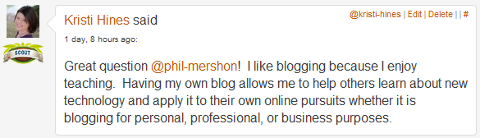
Veja o nome de usuário de cada usuário para @ menções no canto superior direito das discussões.
Quando feito corretamente, a menção ficará assim na postagem.
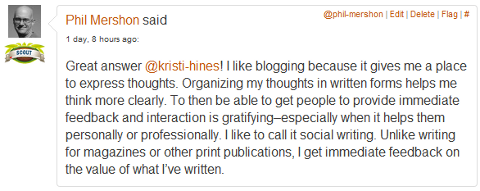
O nome de usuário é mencionado conforme aparecem nas discussões.
Editando suas discussões
Se você clicar no botão Postar resposta e perceber que cometeu um erro de digitação ou simplesmente deseja excluir sua postagem, você pode fazer isso usando os links Editar e Excluir no canto superior direito de sua postagem.
Iniciando um Novo Tópico
Quando você quiser iniciar um novo tópico dentro de um clube, use o botão Novo Tópico.
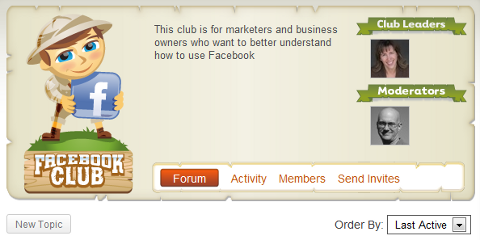
Comece novos tópicos nos clubes usando o botão Novo Tópico.
Novamente, se você notar um erro de digitação ou quiser adicionar ao novo tópico que criou, pode usar o link Editar Tópico na parte superior do tópico.
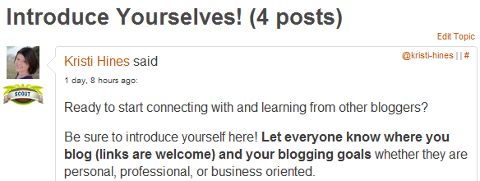
Se você precisar fazer alterações em um tópico iniciado, clique no link Editar tópico acima dele.
Além disso, certifique-se de adicionar tags apropriadas para seu novo tópico usando o campo Tags antes de enviar o tópico. Isso ajudará a todos os tópicos de referência sobre um determinado assunto.

Adicione tags aos seus novos tópicos para mantê-los organizados.
Opções do menu do clube
Dentro de cada clube, você tem algumas opções para escolher.

Opções de menu individual do clube.
- Fórum — Leva você às discussões mais recentes dentro de cada clube.
- Atividade — Mostra as atividades mais recentes dentro do clube.
- Membros — Exibe os sócios pertencentes a cada clube.
- Email — Receba emails sobre novos tópicos ou todas as novas atividades em seu clube favorito.
Você também pode siga o seu clube favorito usando o feed RSS na área de atividades do clube. Se você gosta de manter suas atualizações online organizadas no Google Reader ou outro leitor RSS, você vai querer aproveitar as vantagens deste feed RSS para ver os tópicos e respostas mais recentes.
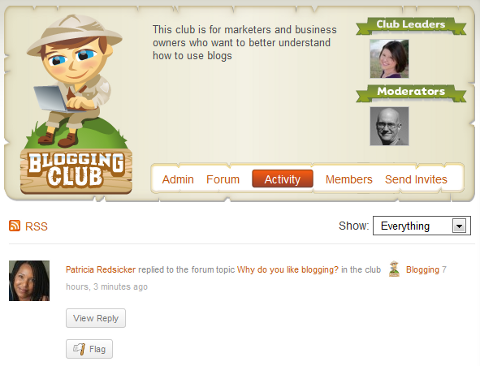
Assine os feeds RSS dos seus clubes favoritos para ver as atualizações mais recentes em seu leitor RSS favorito.
Pronto para começar? Visite o Social Media Examiner Networking Clubs e comece a rede!
O que você acha? Deixe seus comentarios na caixa abaixo.